아이폰 기종 확인이 필요한 상황이신가요? 출시된 모델도 많고 분명히 모델은 다르지만 디자인이 비슷해 헷갈리는 경우가 많습니다. 오래사용한 본인 폰의 정확한 연식을 알고싶거나 보증기간 여부를 확인할 때 기종을 확인해야 할 수 있습니다. 또는 개인간 거래로 구매하게된 모델이 실제로 그 모델이 맞는지 확인할 때 등 여러 상황에서 우리는 아이폰의 기종을 확인할 수 있습니다.
첫번째 방법, 아이폰에서 확인하기
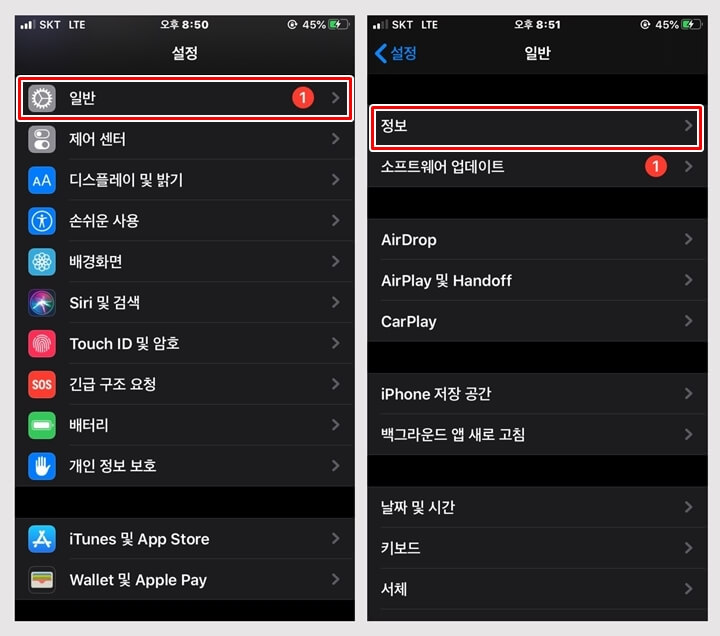
가장 쉬운 아이폰 기종 확인 방법은 구매한 아이폰 박스에서 찾아보는것 입니다. 박스에 기종 정보가 적혀있는데요, 아이폰 뒷면에도 기종 정보가 적혀있습니다. 다만, 아이폰 뒷면에 기종정보가 적혀져 있지 않은 모델들도 있습니다.
상자가 없거나, 아이폰 본체에서도 기종에 대한 정보를 확인할 수 없다면 아이폰 내에서 직접 기종확인이 가능합니다.
‘설정’에서 ‘일반’을 터치하고 그리고 ‘정보’를 터치합니다.
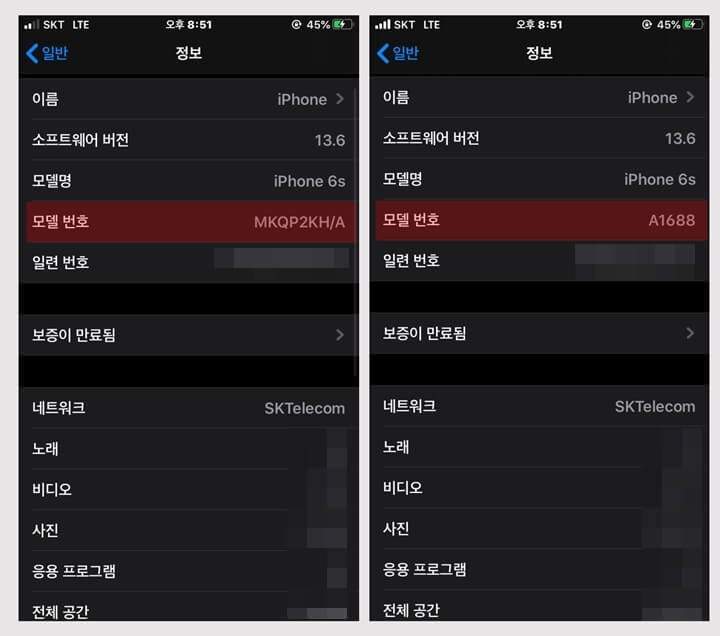
‘모델명’ 부분에서 바로 기종 정보를 확인할 수 있습니다. 이 부분은 변경이 불가능하며 정확한 정보입니다. 그런데, 소프트웨어를 업그레이드 하지 않고 사용하는 경우에는 ‘모델명’ 부분이 누락되어 있습니다.
그때는 위와같이 ‘모델번호’ 부분을 확인할 수 있습니다. 해당 부분을 한번 터치하면 모델번호가 나오게 됩니다.
터치하기전의 정보나 터치를 하고 나서 변경된 번호나 어떤 번호로든지 구글 등에 검색하면 아이폰 기종 확인이 가능합니다.
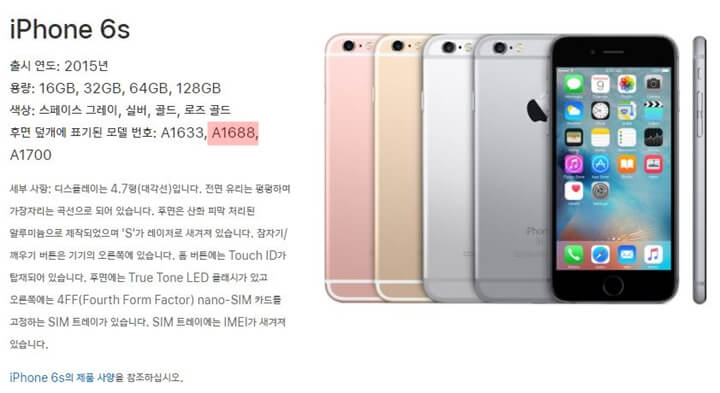
모델번호를 가지고 애플사이트로 이동하여 본인의 모델번호에 해당하는 기종에 대한 정보를 확인할 수 있습니다.
두번째, IMEI 활용
아이폰 IMEI 조회는 보통 분실 혹은 도난 여부를 확인할 때 널리 하곤 합니다. 그런데 IMEI로도 기종확인이 가능합니다.
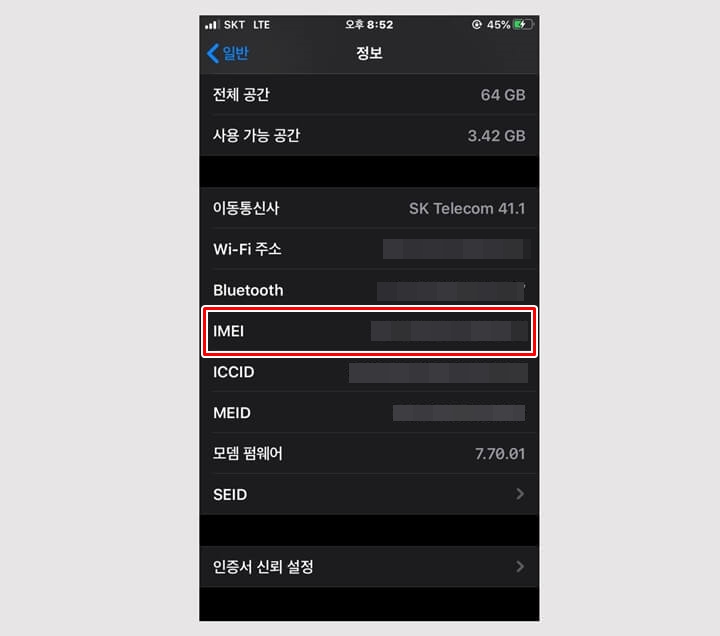
아이폰 IMEI 조회 세 가지 방법
- ‘일반’ 터치 > ‘정보’ 터치 후 하단부분에서 확인가능
- 다이얼에 ‘ *#06# ‘ 을 누르면 바로 IMEI 번호와 MEID 번호를 확인가능
- 컴퓨터와 아이폰을 연결하여 아이튠즈 실행 후 확인가능
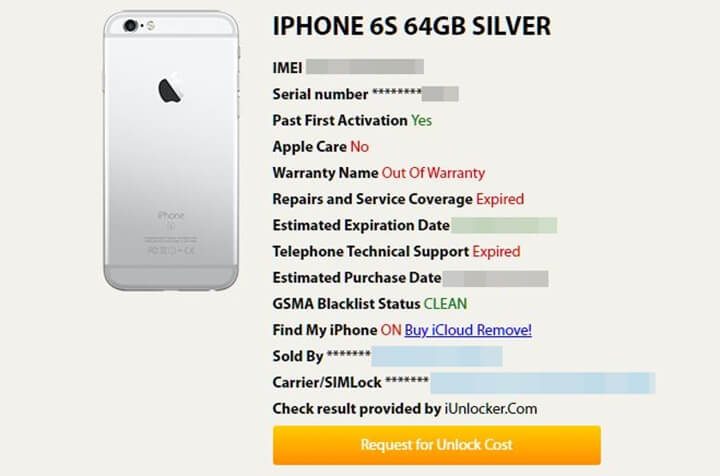
IMEI 번호를 가지고 iUnlocker에서 번호를 넣고 조회를 하면 위의 이미지에서 볼 수 있듯이 정확하게 확인이 가능합니다.
비교적 최신 소프트웨어를 다운받아 사용하고 있다면 매우 간단하게 아이폰 기종 확인이 가능하지만 그렇지 않은 경우에는 이 두가지 방법으로 정확하게 모델명 확인이 가능합니다.
이 글을 추천합니다





